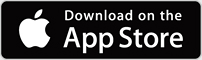これは便利!iPhone・Android・PC どれでも使えるUSBメモリー「U3-IP2シリーズ」

とても便利なUSBメモリー「U3-IP2シリーズ」が新登場しました。この商品は、iPhone、Android、PC、どれでも使える3種類のコネクターを備えたUSBメモリーです。
私の場合、日々利用する端末がiPhone、iPad mini、Androidスマホ、Androidタブレット、ノートPC、デスクトップPCなど色々なので、どの端末でも使えるUSBメモリーは欲しかった一品です。
容量ラインアップも16GB/32GB/64GB/128GBまで幅広く用意され、また、AppleのMFi認証を受けているUSBメモリーなので、安心してご利用いただけます。

Apple社のMFi認証
iPhone、Android、PCのそれぞれの端末で利用できるのはもちろんですが、端末同士のデータのやりとりにも使えます。例えば、iPhoneとAndroid端末との間では、PCを介することなく、直接データ共有もできてしまいますので、手放せないアイテムとなりそうです。
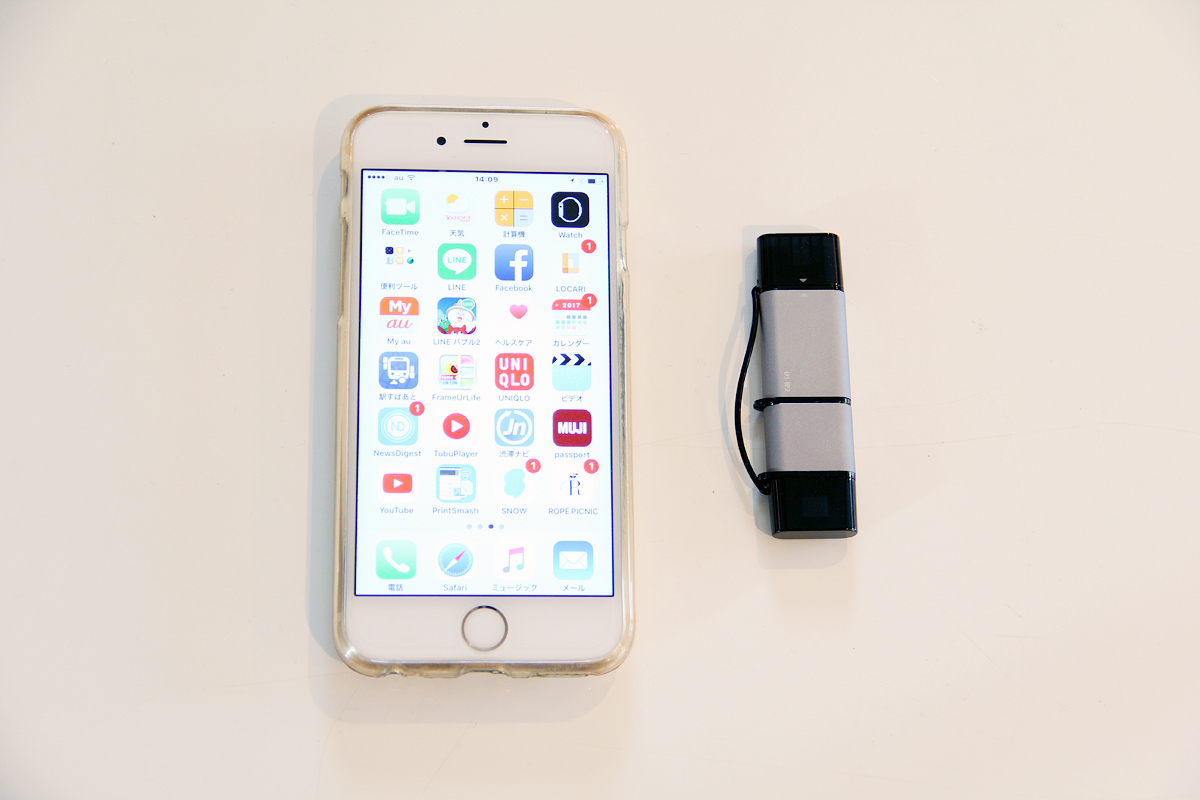
(写真)iPhone 6sと本商品

(写真)本商品の各端子

(写真)iPhoneとLightningコネクターで接続

(写真)カバーとメモリーは干渉しないので、利用時にカバーを外さなくても良い

(写真)キャップの紛失を防ぐ紛失防止バンド
伸縮するバンドは、キャップの開け閉めもしやすく、使いやすい設計

(写真)長さが2種類の紛失防止用バンドを添付。
(左)iPhone⇔パソコン⇔Androidの方は長いバンド、
(右)iPhone⇔パソコンの方はAndroid変換アダプター部分を外し短いバンドに変更でき、
アダプターを外す紛らわしさもなく、コンパクトでスマートに使えます。
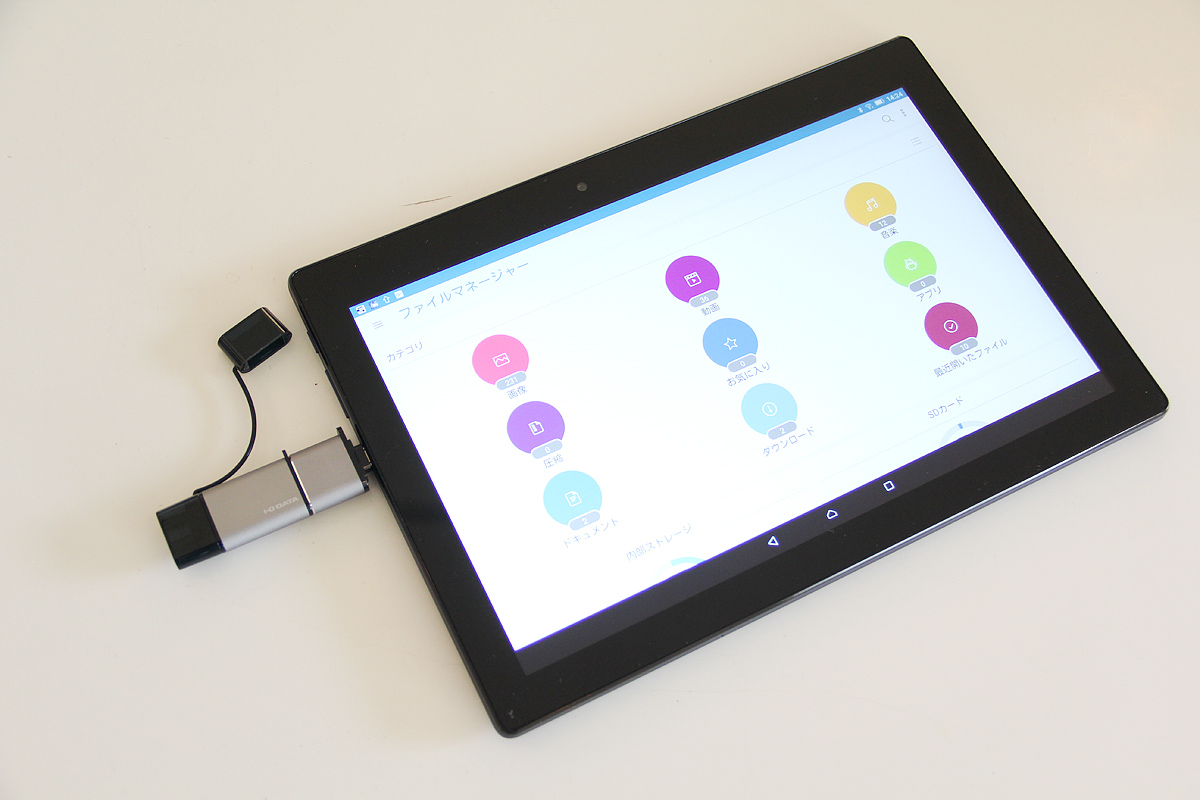
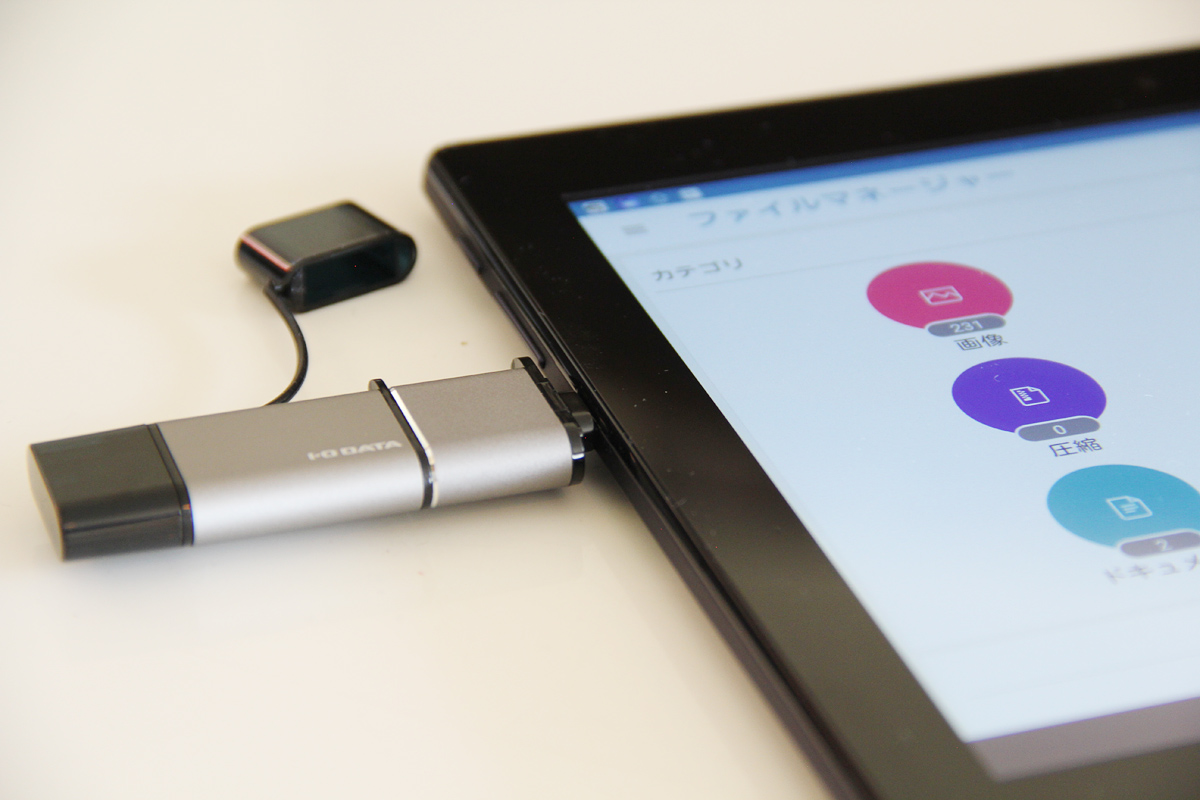
(写真)Androidタブレットとmicro-Bコネクターで接続
iPhone → USBメモリー「U3-IP2シリーズ」
iPhoneで撮りためた写真や動画を一気にコピー
iPhoneで撮影した写真や動画データは、いつのまにか結構なボリュームになっていることも多いですが、この大量の写真や動画をPCでも見たい場合、そのデータを移動するのは結構面倒ですよね。そんなときでも、今回の大容量USBメモリーを直接Lightning端子に接続できるので、データ共有も簡単です。
データのコピーには、本商品専用の無料アプリ「JSバックアップ for I-O DATA」を使います。このアプリにはファイルを管理できる機能(※)があるので、コピーしたい写真や動画などを選択して簡単にコピーできます。また、写真や動画以外にも、音楽ファイル、ドキュメントファイルのコピー・移動・再生・削除もできます。
※ ファイル管理機能は、iOSのみ。Androidは、端末標準ファイラーをご利用ください。
まず、iPhone側でアプリ「JSバックアップ for I-O DATA」を使って写真をUSBメモリーにコピーします。
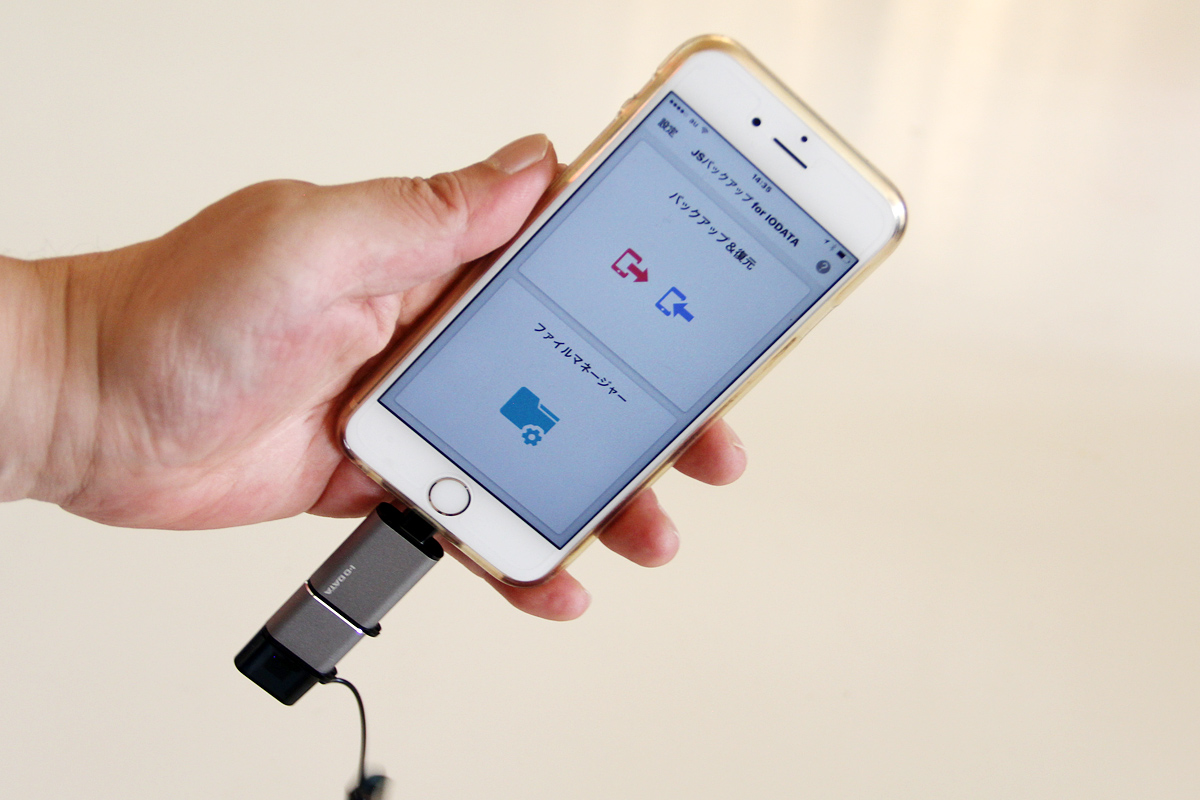
(写真)アプリ「JSバックアップ for I-O DATA」

(アイコン)「JSバックアップ for I-O DATA」アプリ iPhone・iPadは「App Store」より、
Androidスマホ・タブレットは「Google Play」より無償ダウンロードできます。
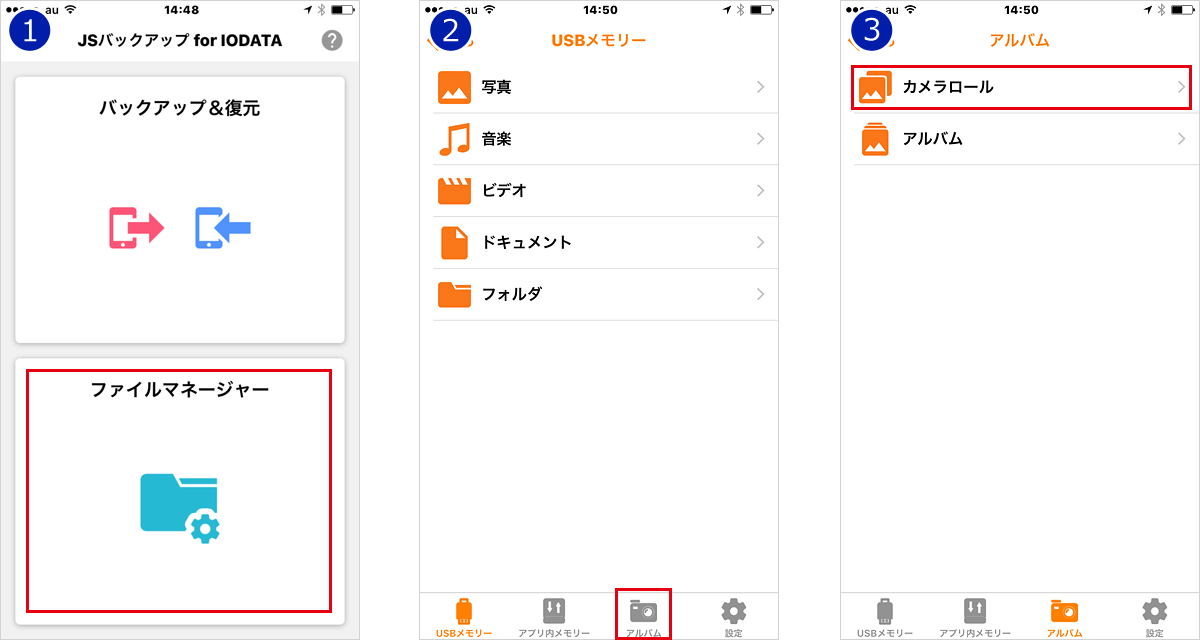
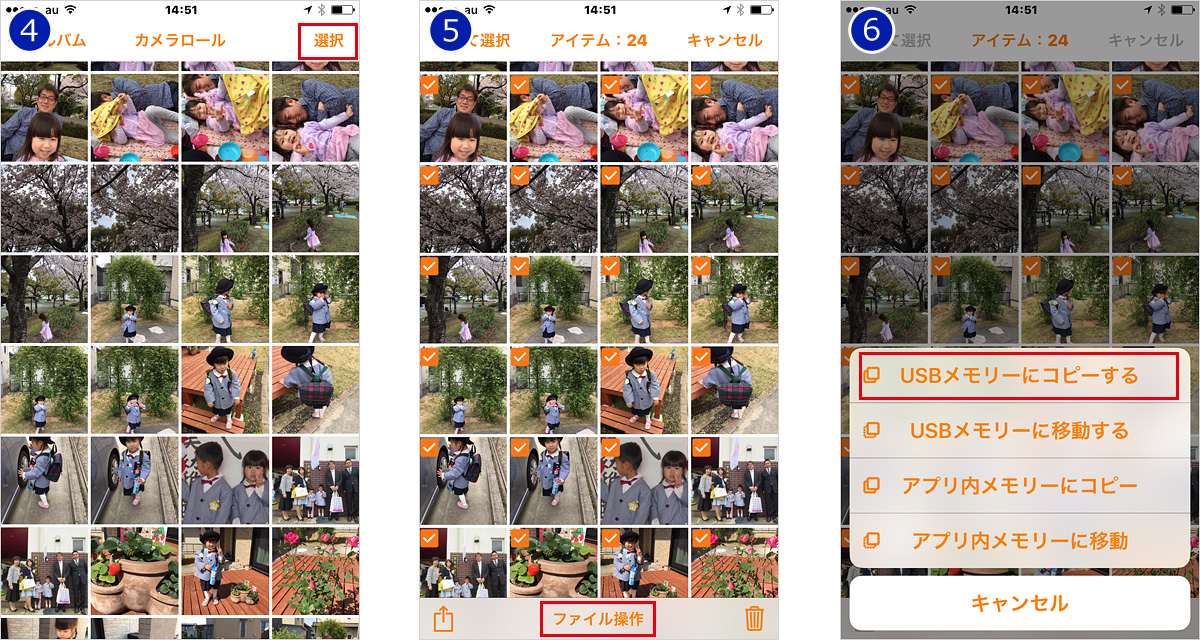
①アプリ「JSバックアップ for I-O DATA」を起動して、「ファイルマネージャー」をタップ
②「アルバム」をタップ
③「カメラロール」をタップ
④「選択」をタップして、コピーしたい写真を選択
⑤写真が選択された状態で「ファイル操作」をタップ
⑥「USBメモリーにコピーする」をタップ
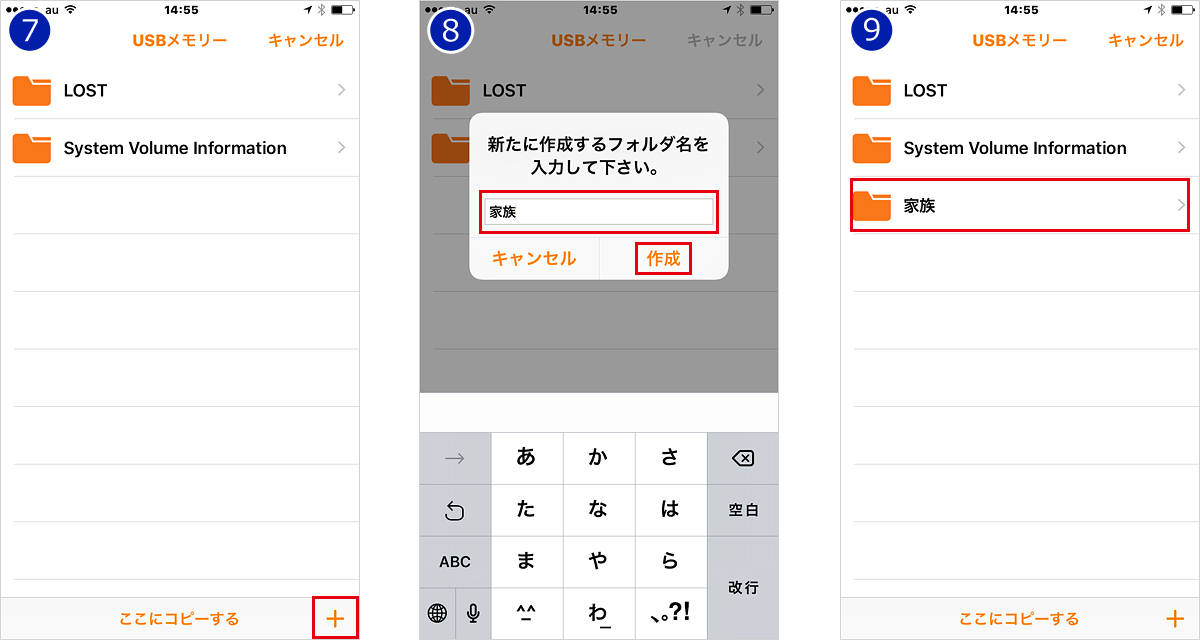
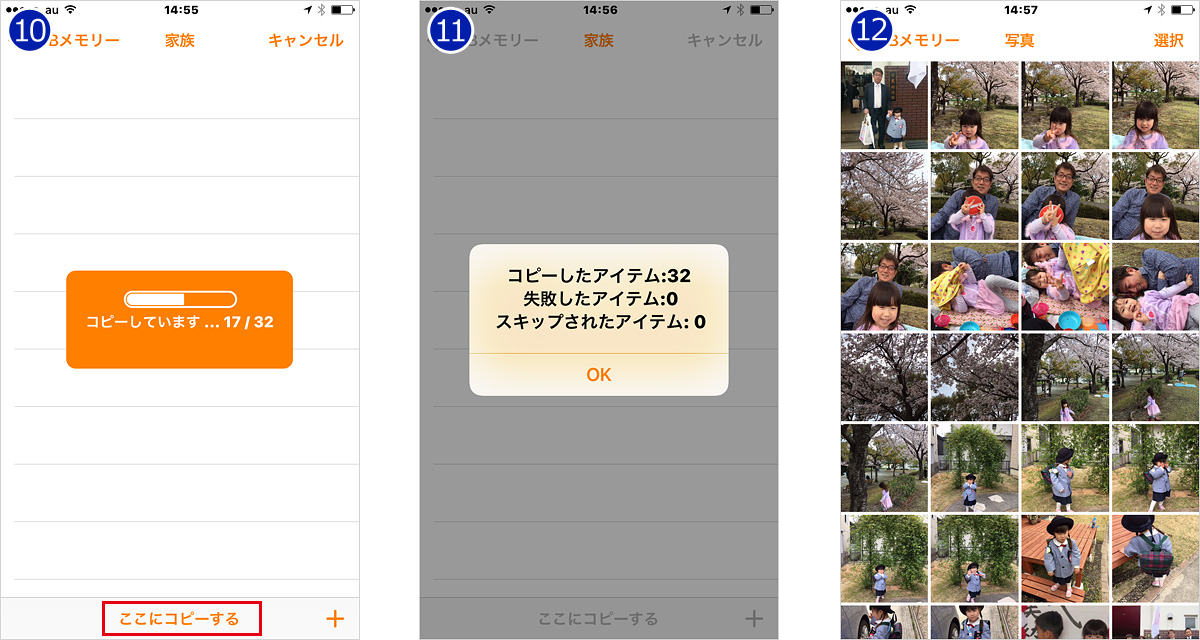
⑦フォルダーを作成したい場合「+」をタップ
⑧フォルダー名を入力して、「作成」をタップ
⑨作成されたフォルダー「家族」をタップ
⑩「ここにコピーする」をタップするとコピー開始
⑪コピー完了
⑫USBメモリーに写真がコピーされていることを確認
iPhone → USBメモリー「U3-IP2シリーズ」 → Android端末
iPhoneで撮った写真や動画をAndroid端末へPCなしで共有
友人たちと一緒に遊びに出かけた際、それぞれがスマホで撮影した写真をもらいあったりすることはよくありますよね。友人のスマホは、iPhoneの人もいればAndroidスマホの人もいます。写真の数が少なければLINEを使って、写真を送ってあげたり、もらったりすることも苦にはなりません。
でも、大量の写真や動画となると、手間や時間もかかる上、パケット通信料も気になります。しかし、このUSBメモリーがあれば、簡単に写真や動画を共有することができ、とても便利です。妻も愛用していて、ママ友たちと子どもの写真を交換しあっています。

(写真)左:かき小屋でバーベキュー 右:花見
まず、iPhone側でアプリ「JSバックアップ for I-O DATA」を使って写真をUSBメモリーにコピーするところは先ほどと同じです。
次に、USBメモリーをAndroid端末に接続します。Android側では、端末標準のアプリ「ファイルマネージャー」を使って、USBメモリーに保存された写真をAndroid端末にコピーします。

(写真)USBメモリーからAndroidタブレットに写真をコピー
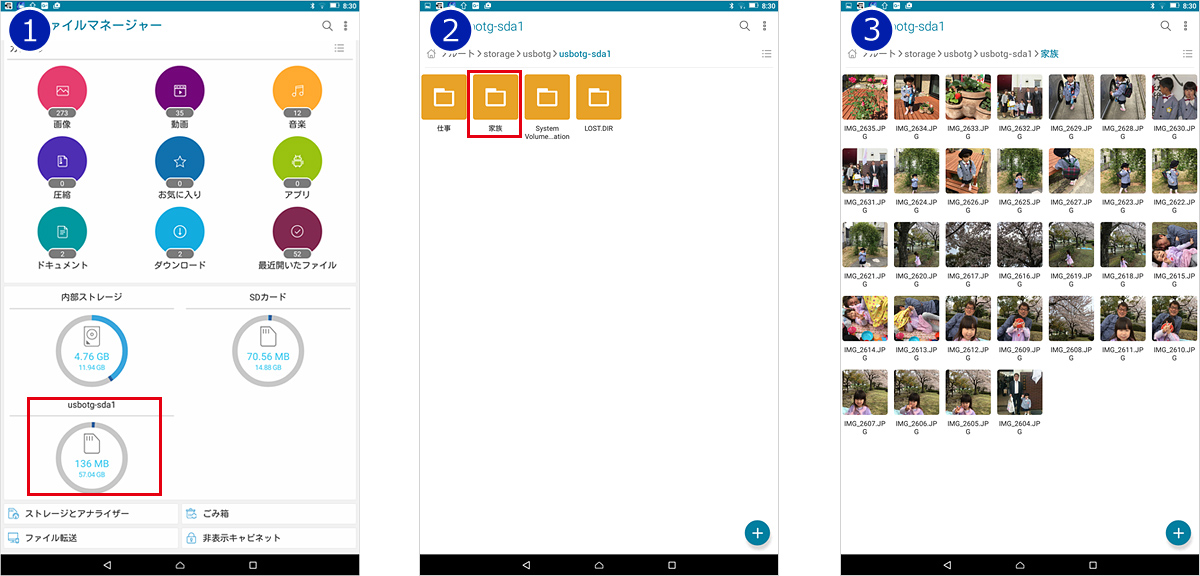
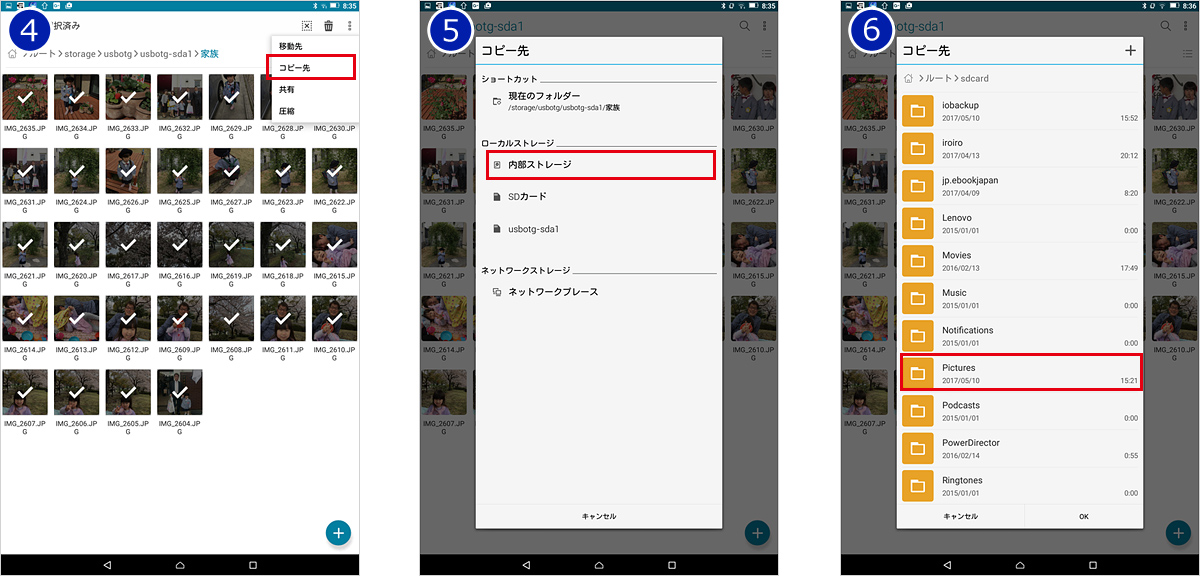
①アプリ「ファイルマネージャー」を起動して、USBメモリーをタップ
②「家族」フォルダーをタップ
③写真の一覧が表示される
④コピーしたい写真を選択して、「コピー先」をタップ
⑤「内部ストレージ」をタップ
⑥「Pictures」フォルダーをタップ
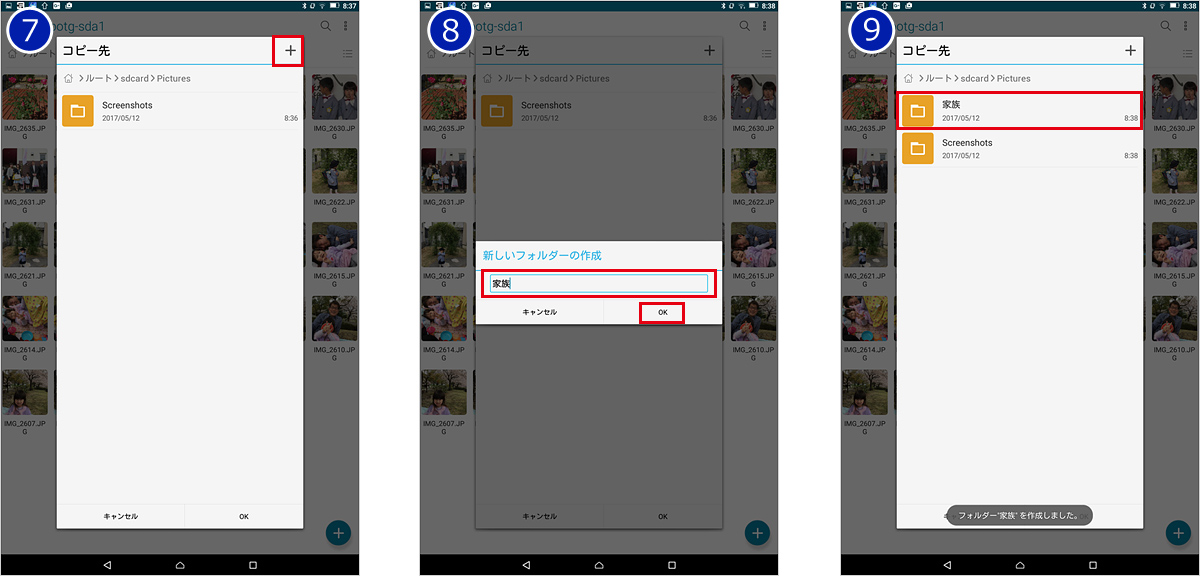
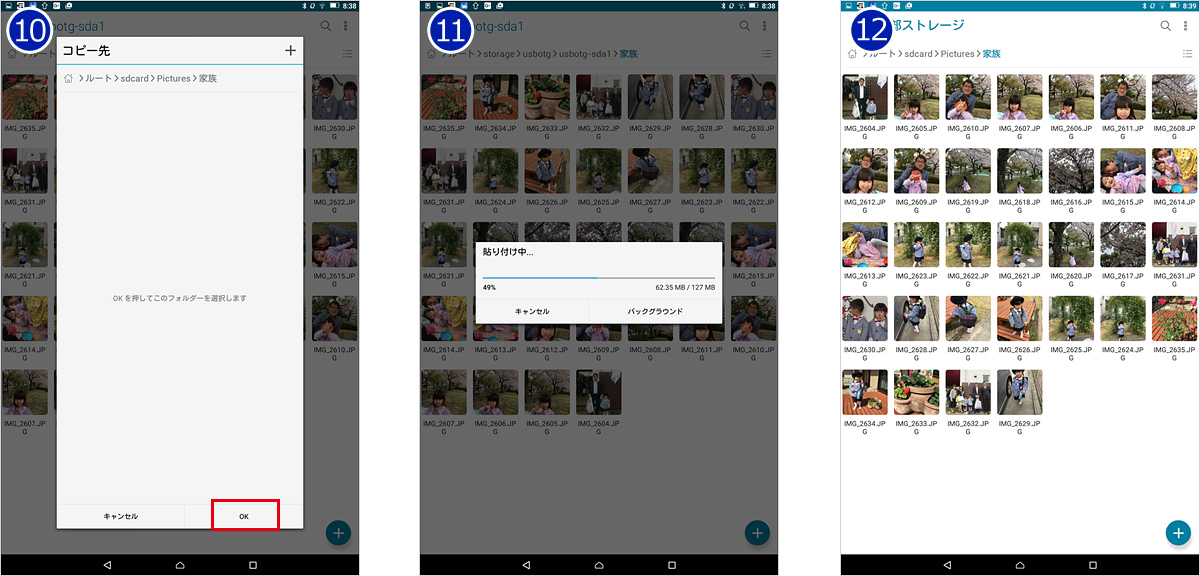
⑦フォルダーを作成したい場合「+」をタップ
⑧フォルダー名を入力して、「OK」をタップ
⑨作成されたフォルダー「家族」をタップ
⑩「OK」をタップするとコピー開始
⑪コピー中
⑫コピー完了
もちろん、USBメモリー「U3-IP2シリーズ」をPCに接続して、写真や動画のコピーもできます。

(写真)ノートPCとUSB-Aコネクターで接続

(写真)USBメモリー「U3-IP2シリーズ」からPCへ写真をコピー

USB Type-Cとはどのような規格?主な機能やメリットを紹介
USBメモリー「U3-IP2シリーズ」 → 大画面テレビ
我が家の楽しみ!大画面で写真や動画を見る
最近のテレビにはUSB端子が標準で用意されていることも多く、我が家では、スマホで撮影した写真や動画をUSBメモリーにコピー後、リビングの大画面テレビにUSBメモリーを直接接続して、家族みんなで写真や動画を見て楽しんでいます。

(写真)USBメモリーをテレビのUSB端子に接続

(写真)USBメモリーの写真をリビングの大画面テレビで見る
せっかく写真や動画を共有できたのなら、それをみんなで見て楽しみたいですよね。スマホだと少し画面が小さいですし、覗き込まないと見られないので、大人数ではつらいところです。大画面テレビで見るのは結構おすすめです。

iPadOS 17がUVCサポート HDMI⇒USBキャプチャーで外部ディスプレイ化&2カメラ配信
専用アプリを使って3タップ(※)で簡単バックアップ
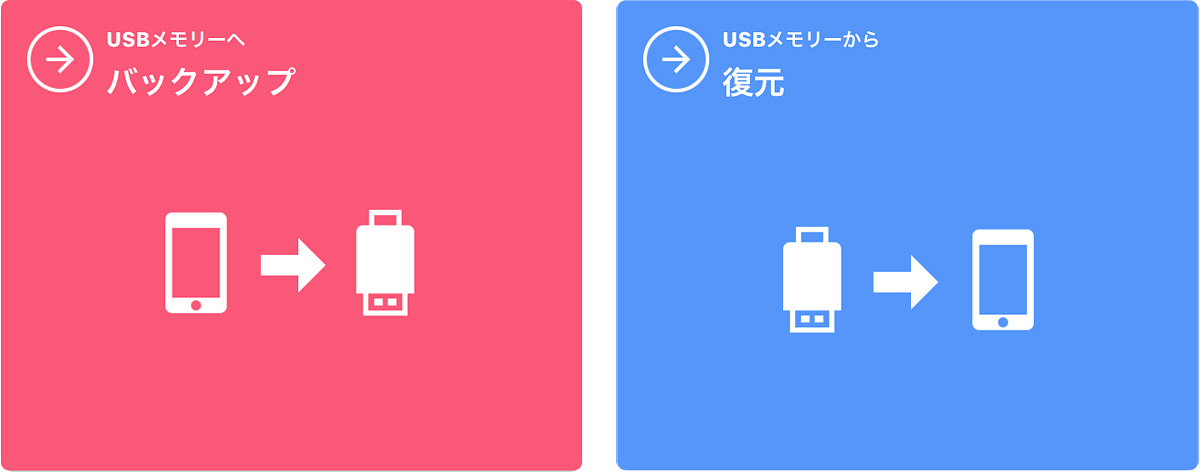
スマホで撮影した写真や動画は大切な思い出、アドレス帳のデータは連絡手段の要なので、これらのデータが無くなってしまったらと考えるとゾッとします。そんなことにならないためにもバックアップしておくことは大変重要なことです。また、2~3年でスマホの機種変更をされる方も多いと思いますが、その際のデータ移行が面倒だったり難しく感じる方も少なくないと思います。
本商品専用の無料アプリ「JSバックアップ for I-O DATA」を使えば、「バックアップ」と「復元」を簡単に行うことができ、異なる機種間でのデータ移行も可能です。
バックアップする手順は次のとおりです。
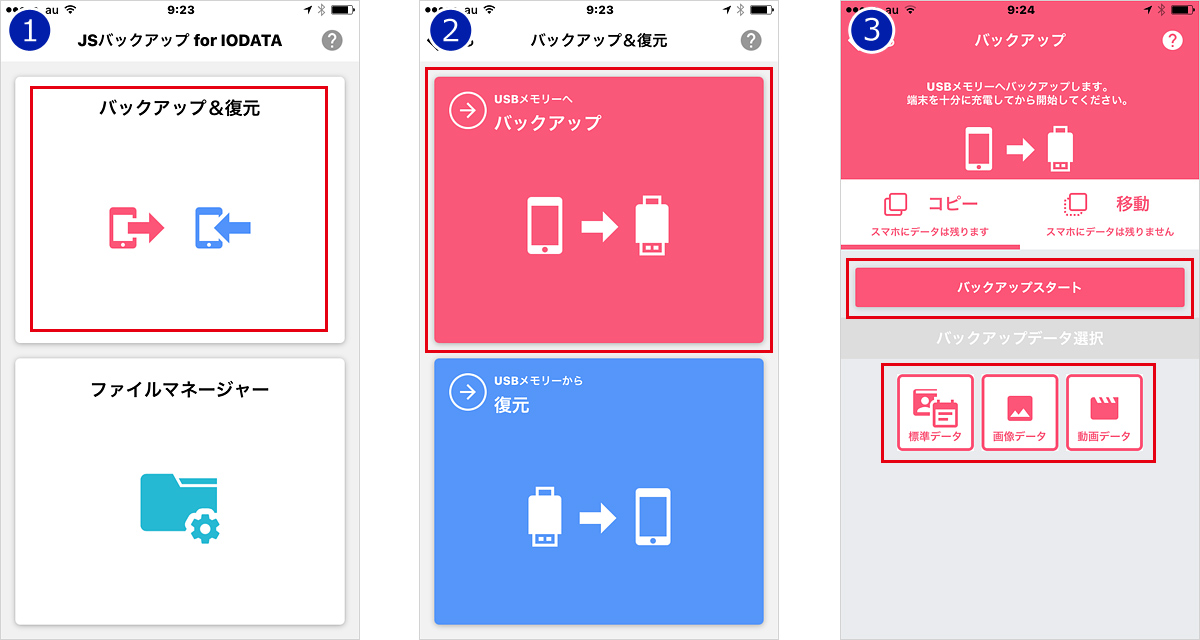
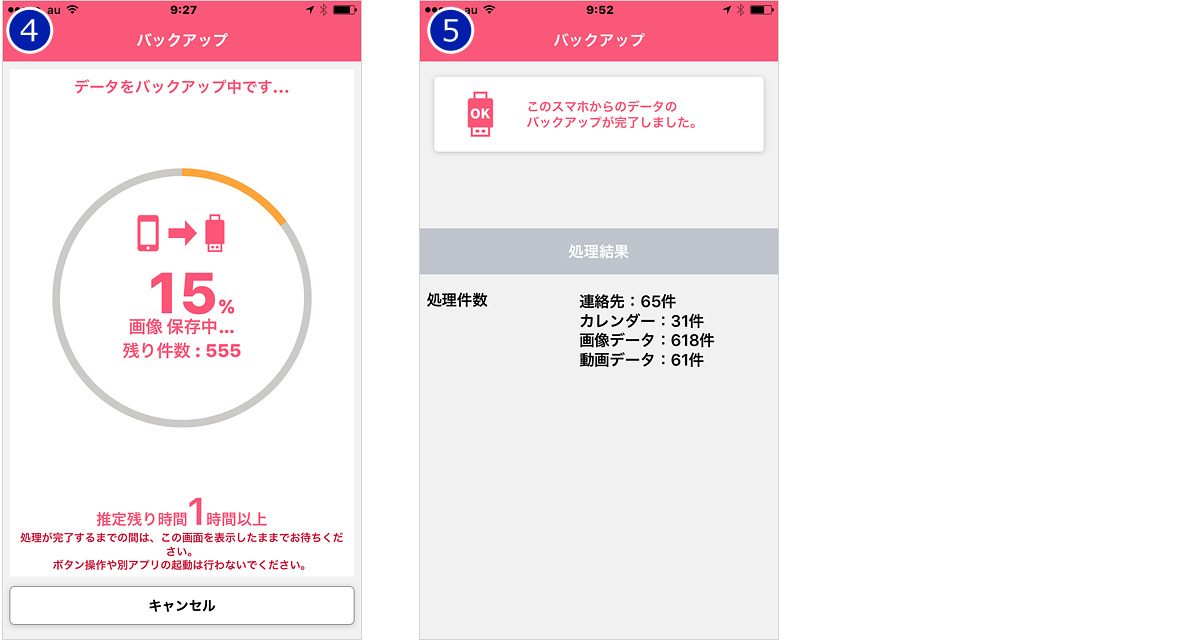
①「バックアップ&復元」をタップ
②「バックアップ」をタップ
③バックアップできるデータ範囲を選択して、「バックアップスタート」をタップ
「バックアップ」「復元」できるデータ範囲は、以下からお選びいただけます。
・標準データ:アドレス帳、カレンダー(Androidはその他データも含む)
・画像データ:写真
・動画データ:動画
・音楽データ:音楽(Androidのみ)
・文書データ:文書(Androidのみ)
④バックアップ中
⑤バックアップ完了
復元は、次の3タップで完了です。
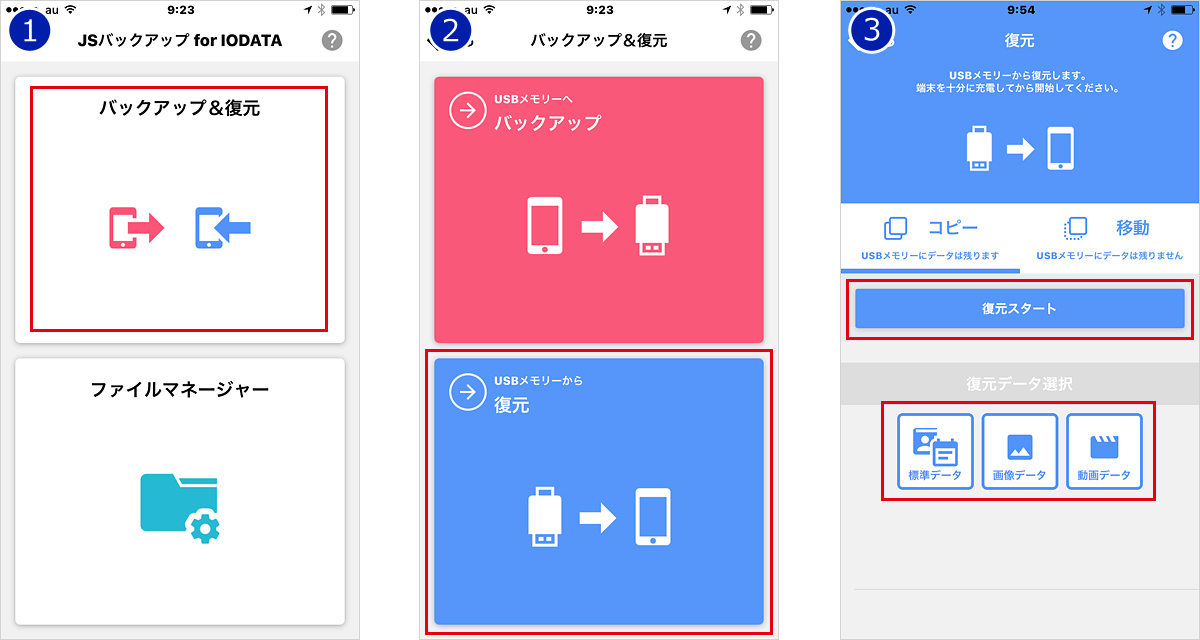
①「バックアップ&復元」をタップ
②「復元」をタップ
③復元したいデータ範囲を選択して、「復元スタート」をタップ
※ 手順はiOSの場合です。Androidは一部手順が異なります。
iPhone・Android・PCなど多くの種類の端末でデータをやりとりするには、最適なUSBメモリーです。自分使い用はもちろんのこと、プライベートでも、仕事でも、きっと便利に使っていただくことができると思います。
◎関連リンク
iPhone/Android/パソコン用 USBメモリー「U3-IP2シリーズ」(商品ページ)
iPhone/Android/パソコン用 USBメモリー「U3-IP2シリーズ」(購入ページ)
本記事の内容については、サポートのお問い合わせ対象外となります。予めご了承ください。


 商品一覧
商品一覧